Планирование кухни в формате 3Д поможет вам избежать непредвиденных расходов, связанных с ремонтом. Оптимальным вариантом будет программа Дизайн Интерьера 3D. Она позволит легко создать виртуальную модель помещения, сохранив при этом реальные пропорции жилища. Читайте нашу статью и узнайте, как пользоваться редактором и как с его помощью сделать кухню максимально удобной.
Программа для проектирования кухни

Функции программы для проектирования кухни
Программа для создания кухни с размерами подойдет для любых задач, связанных с обустройством жилища. Преобразите уже существующий интерьер или спроектируйте дизайн помещения с нуля прямо на экране своего компьютера. Для этого не нужны специальные знания и оборудование, достаточно скачать Дизайн Интерьера 3D на свой компьютер.
Освоить софт не составит труда – интерфейс продуман таким образом, чтобы сделать процесс максимально комфортным и быстрым. Все настройки логично распределены на тематические разделы – вы точно не запутаетесь в последовательности действий.

- создайте планировку на основе схемы;
- меняйте размер и цвет мебели, а также положение моделей в пространстве;
- планируйте бюджет на ремонт;
- совершите 3D прогулку и оцените итог;
- сохраните прототип в шаблонах, а готовый проект – в JPEG и PDF.
Что следует учитывать при проектировании кухни в программе
Чтобы ваш проект кухни в 3д получился максимально детальным и в разы упростил ремонт кухни своими руками, вам следует помнить о нескольких важных особенностях.
Эти 5 советов помогут ничего не забыть при создании кухонной планировки.
Учитывайте расположение коммуникаций
при установке плиты
Если вы проживаете в новостройке, проведите замеры, чтобы обозначить на схеме точное расположение плиты и систем коммуникации. Если ваш дом относится к типовым постройкам, вроде сталинки или хрущевки, вы можете воспользоваться шаблоном планировки из коллекции – в них положение плиты в доме уже отмечено.
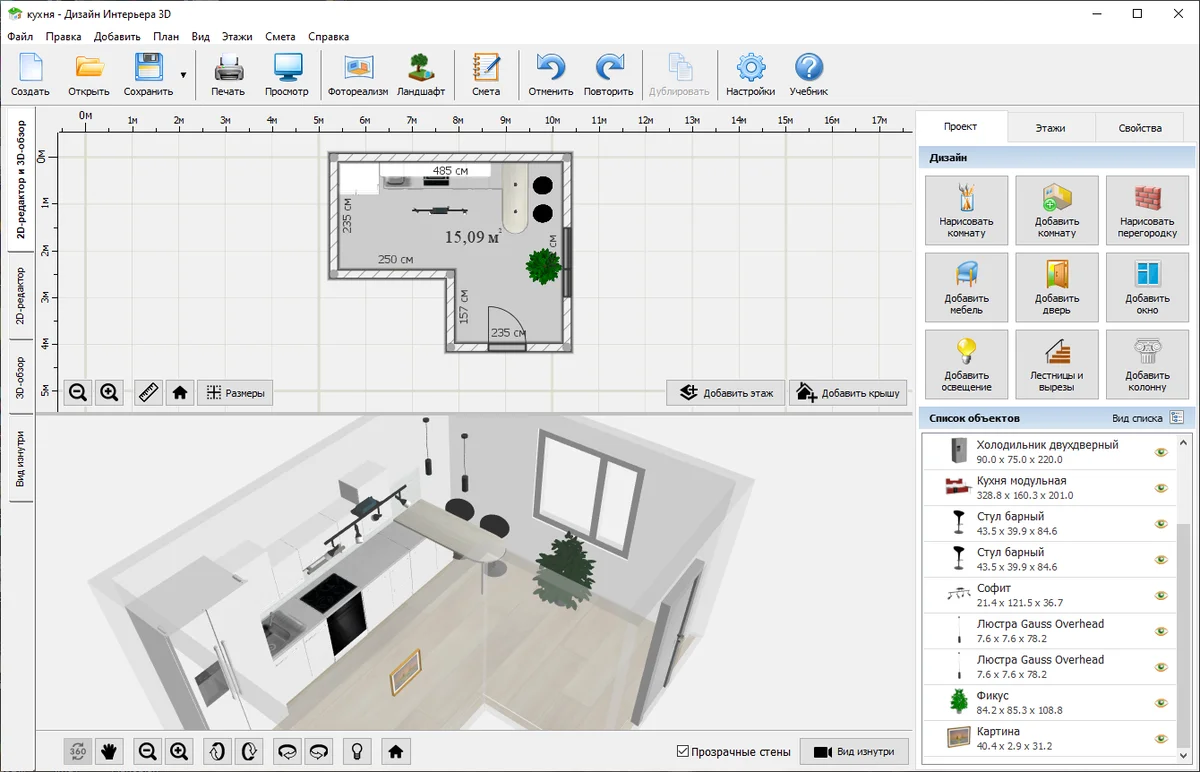
Сделайте кухонный фартук, чтобы стены были чистыми
Его наличие позволит не беспокоится за чистоту стены возле плиты. В разделе добавления мебели перейдите в «Разное», возьмите горизонтальный прямоугольник и установите его у стены, где требуется фартук. В «Свойствах» отрегулируйте размер панели и выберите отделочный материал. Самый популярный вариант из представленных – керамическая плитка.
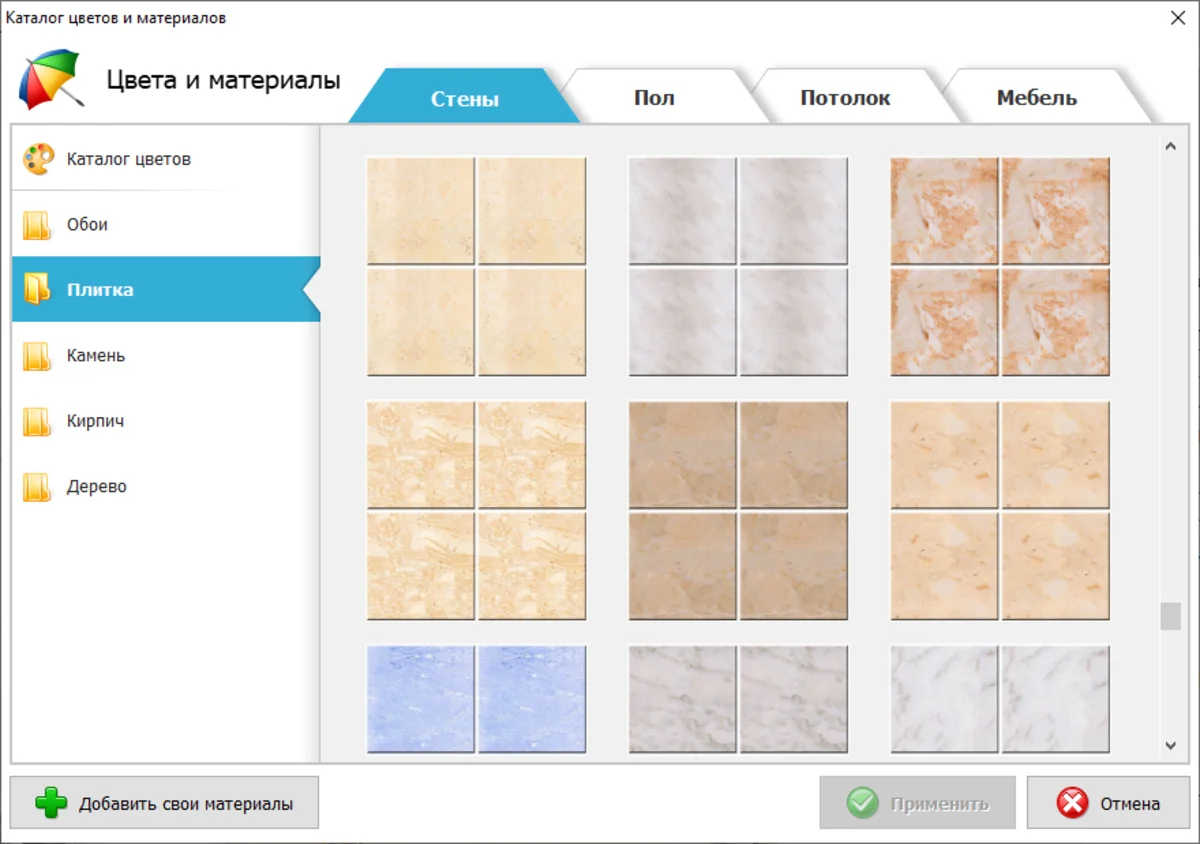
Подберите системы хранения
Кухни, как правило, не самые просторные помещения, их площади зачастую недостаточно для размещения всей необходимой техники и нескольких систем хранения. Не забывайте о том, что все модели в планировщике интерьера – трансформируемые, вы можете менять габариты по своему усмотрению. Это, в свою очередь, облегчит вам поиски подходящего товара в магазинах или поможет составить заказ на изготовку эргономичной мебели под ключ.

Спланируйте сценарии освещения
В 3D-конструкторе можно регулировать освещение. Для этого нажмите на кнопку с изображением лампочки в нижней части экрана. Посмотрите, как в комнату будет проникать естественный свет и постарайтесь разместить гарнитур в хорошо освещенном месте. Если это невозможно, подумайте о дополнительной подсветке. Кликнув «Освещение», подберите подходящие осветительные приборы и разметите их непосредственно в рабочей зоне.
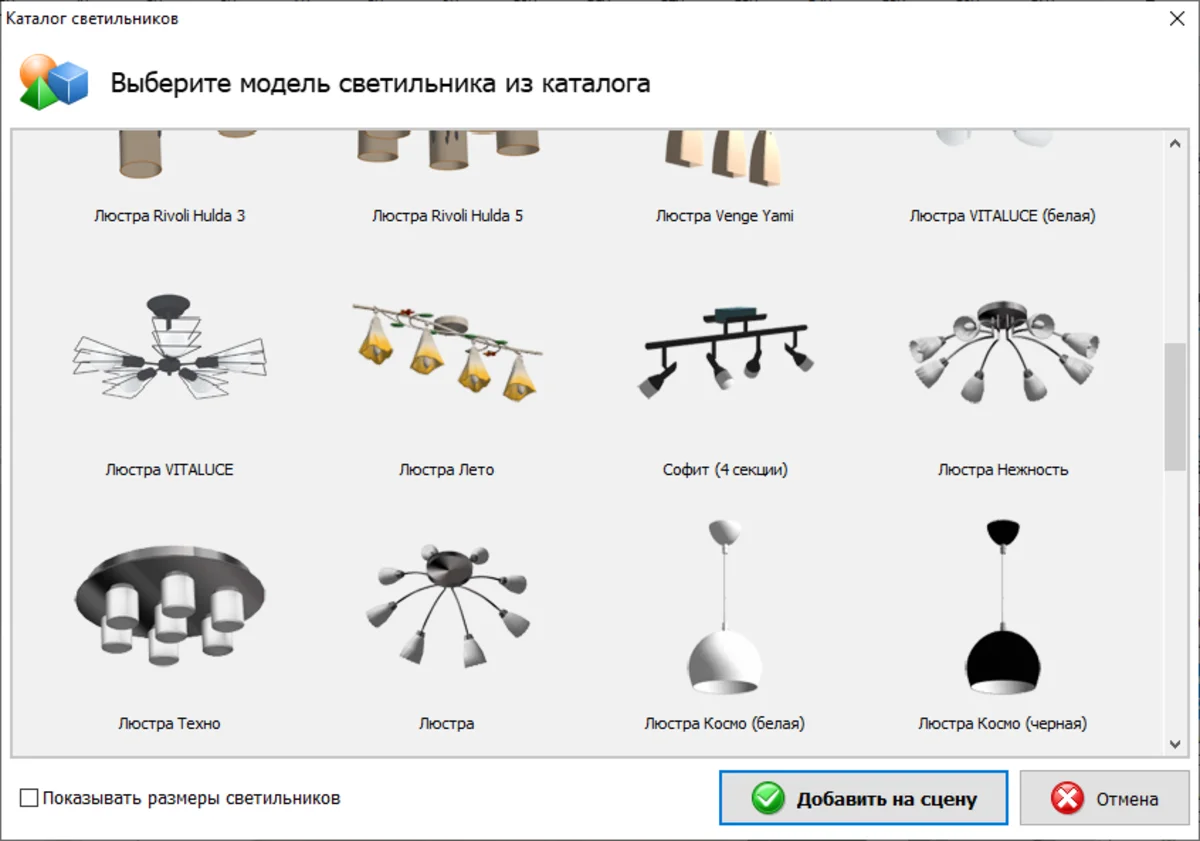
Продумайте подключение мелкой бытовой техники
СВЧ печи, чайнки, хлебопечки, блендеры, миксеры и мультиварки лучше размещать в непосредственной близости от источников питания.
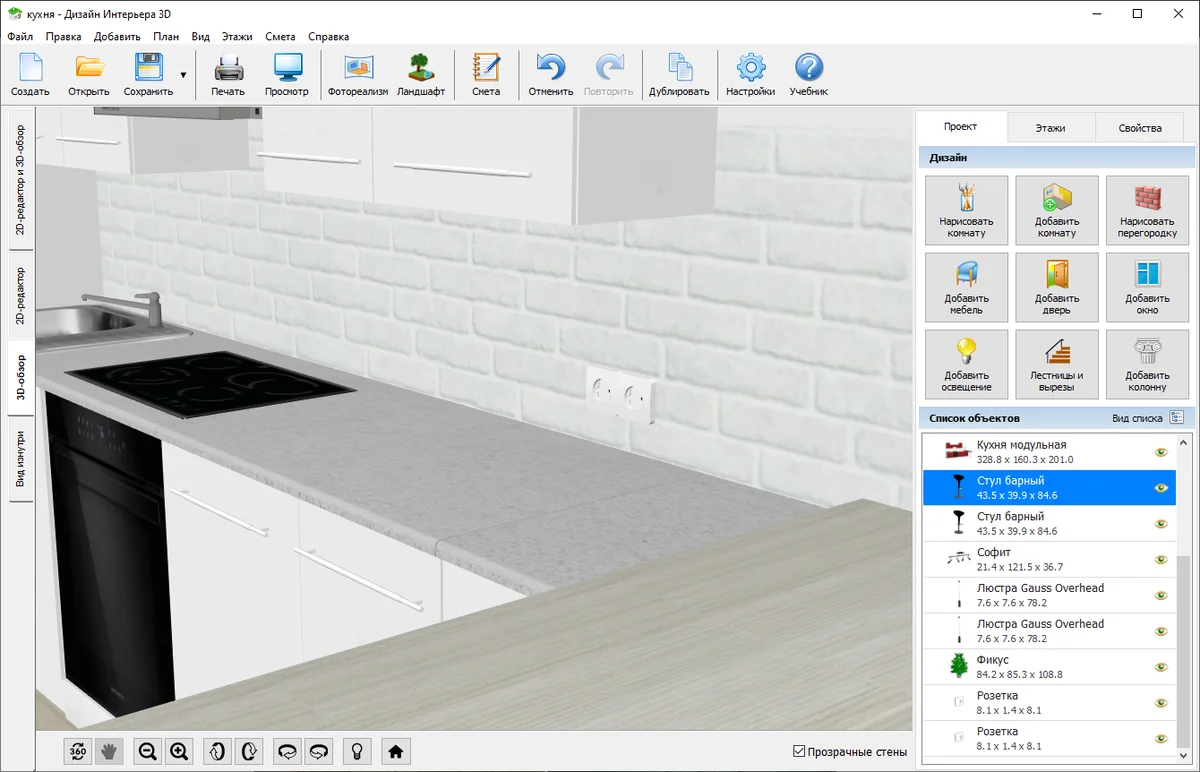
Как работать в программе планировки кухни
Теперь пошагово пройдемся по всему процессу моделирования кухни.
Шаг №1. Создание комнаты
Нарисуйте схему помещения. В стартовом окне нажмите «Создать проект» и выберите режим «Начать с нуля». Настройте сетку, чтобы с точностью передать на макете площадь. Для этого предварительно проведите необходимые измерения.
Далее кликните «Нарисовать комнату». Программа-конструктор кухни предлагает простой способ – проведите линию по длине помещения, зафиксируйте угол кликом мыши, нарисуйте линию по ширине и повторите действия, добавив на рабочее поле все стены. Все изменения, которые вы вносите на двухмерный план кухни, отображаются на 3Д модели. Вы можете свободно поворачивать ее в любую сторону.
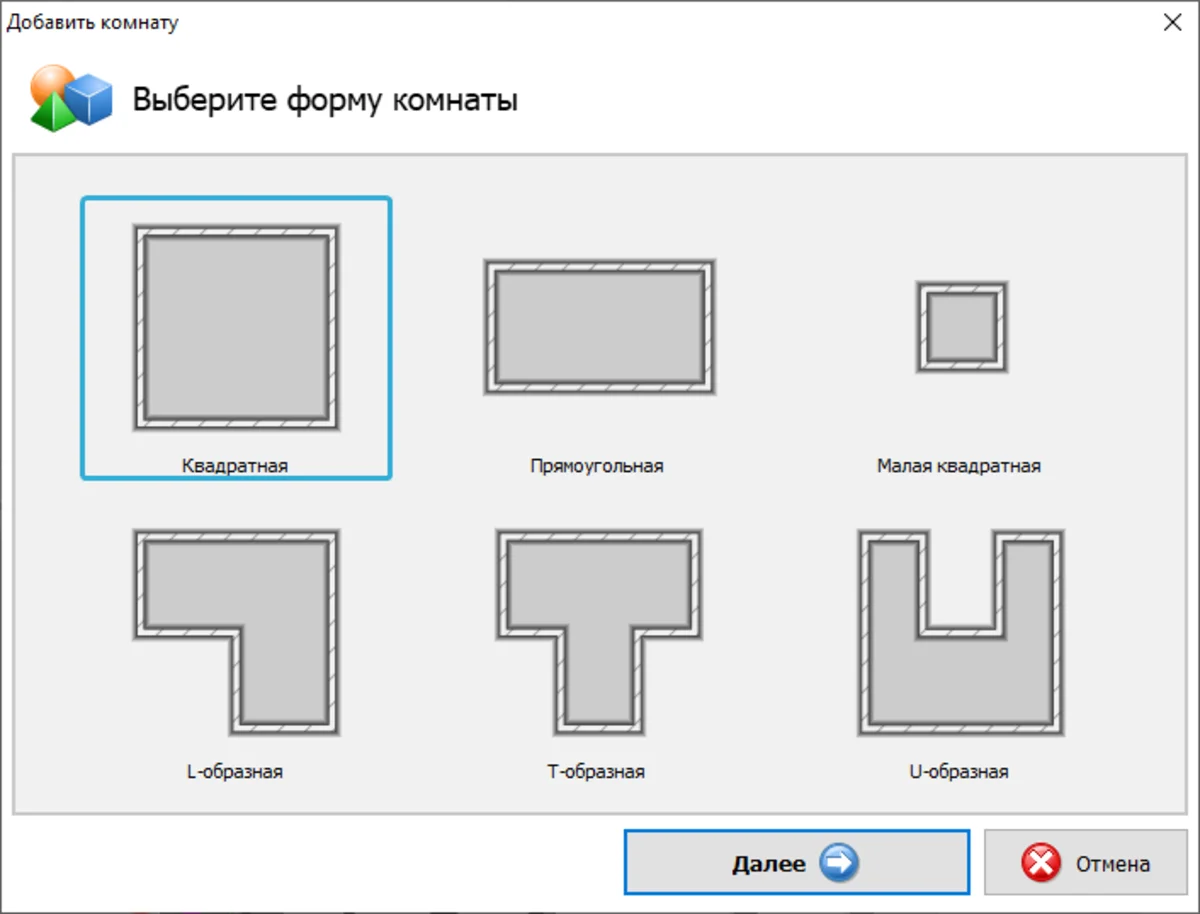
Шаг №2. Планировка кухни
Расположите окна и двери, обратившись к одноименным пунктам. Если квартира маленькая, добавьте дверной проем, сделав пространство более открытым.
В каталоге вы найдете межкомнатные двери и заготовки для обозначения проема любой формы. Оформление и размеры дверей вы сможете изменить во вкладке «Свойства».
Разместите на макете окно. ПО для рисования кухни включает все виды – одинарное, двойное тройное и балконный блок. Вы точно найдете модель, которая вас устроит. Как раз на этом этапе вы можете настроить параметры освещения.
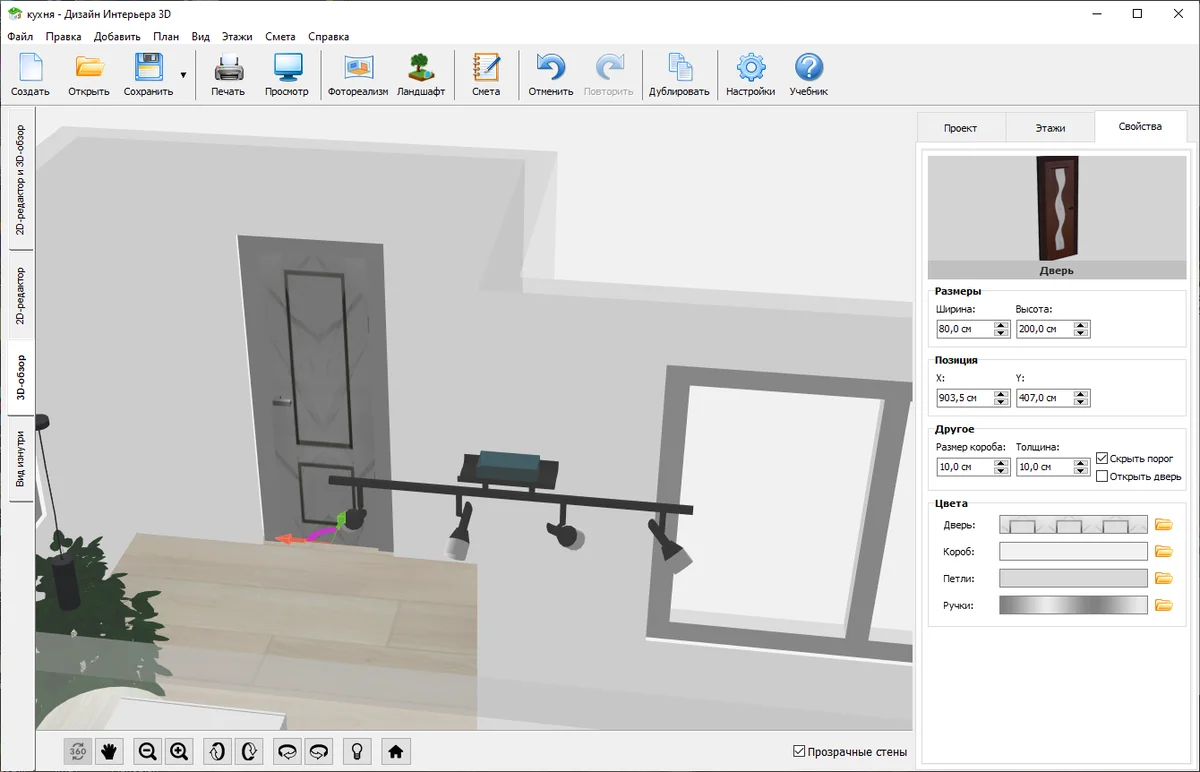
Шаг №3. Создание дизайна кухни
Закончив работу по проектированию кухни, предстоит определиться с внутренней отделкой. Бесплатная программа для дизайна кухни позволяет настроить оформление пола, стен и потолка с помощью текстур, воспроизводящих материалы из строительных магазинов.
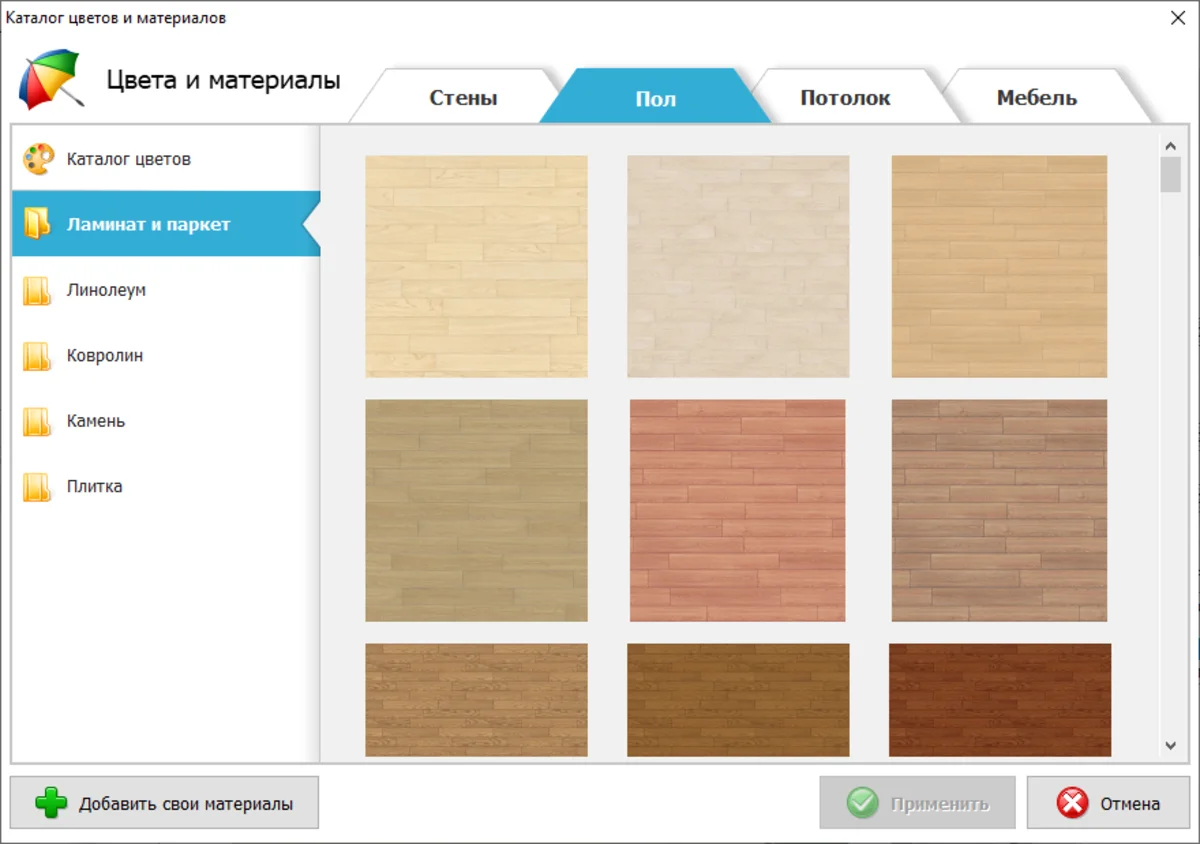
Для каждой поверхности заранее подготовлен набор самых популярных вариантов – обои, кирпич и плитка – для стен, паркет, ламинат и кафель – для пола, а также плитка и панели для потолка. Библиотека текстур предлагает широкий выбор – найдите отделку, близкую к реальному интерьеру вашей кухни, или придумайте новый стиль.
Шаг №4. Расстановка мебели в кухне
Самый важный и ответственный этап в планировке модели кухни – подбор мебели и бытовой техники. Прежде всего определитесь с общей концепцией. Упор при этом должен быть на функциональность и удобство во время приготовления еды.
Главные «кулинарные» центры – раковина, холодильник и плита – должны быть в шаговой доступности друг от друга. Остальные объекты – шкафы, ящики и столешницы – не должны мешать перемещению. Еще одна идея для дизайна кухни — зонирование. Зона приготовления пищи и место для столовой должны быть визуально отделены друг от друга.
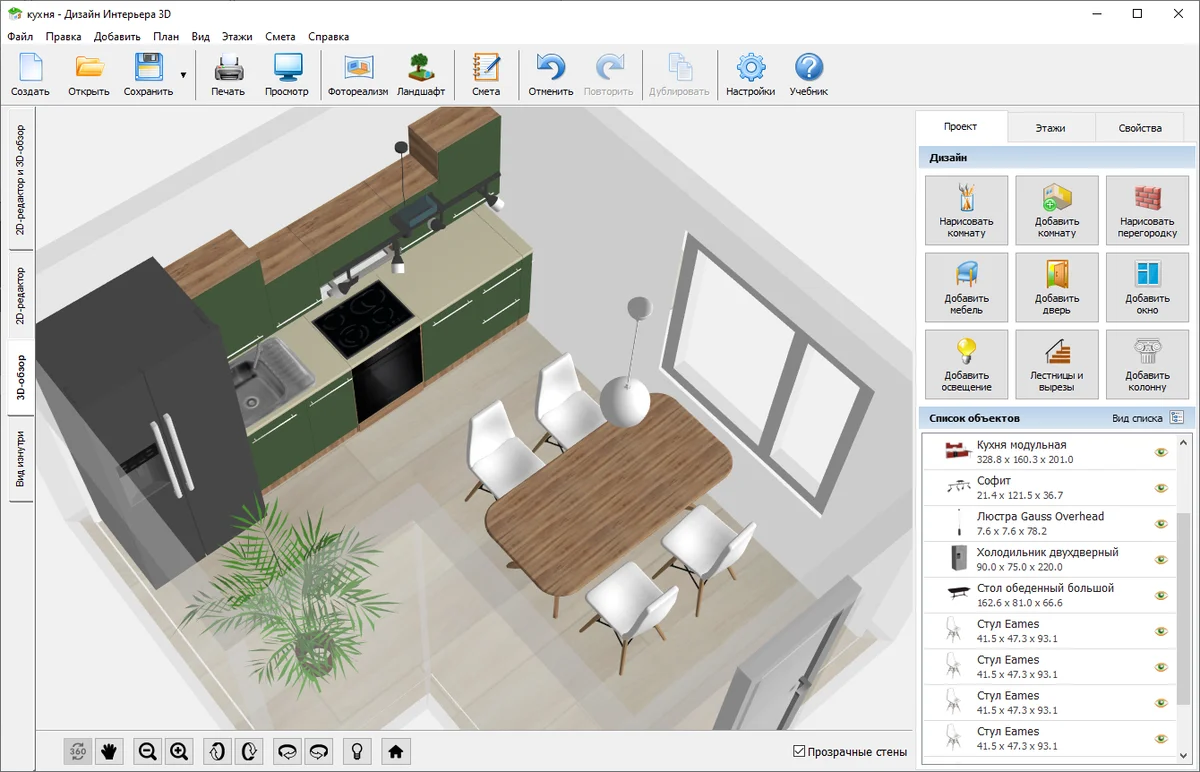
Программа для планировки кухни предлагает каталог мебели, разбитый на группы по типам помещения. Нажмите «Добавить мебель» и перейдите в категорию «Кухня». Здесь вы найдете все ключевые объекты – от газовой плиты и вытяжки до стульев и диванов. Выберите модель и разместите на макете. Каждый предмет вы сможете в деталях отредактировать по своему вкусу, выбрав цвет и материал для корпуса и фурнитуры.
Попробуйте несколько разных вариантов обстановки и сравните результаты – так вы поймете, какой тип кухни подойдет именно вам.
Готовый макет можно моментально экспортировать в JPEG или PDF и просматривать на компьютере в виде картинки. Кроме того, вы сможете скачать проекты кухни на флешку или другой носитель, чтобы показать результат подрядчикам.
Для сохранения нажмите на иконку с дискетой и выберите нужный формат. При необходимости отправьте файл на печать, для этого достаточно кликнуть по значку в виде принтера и настроить режим отображения макета на странице.
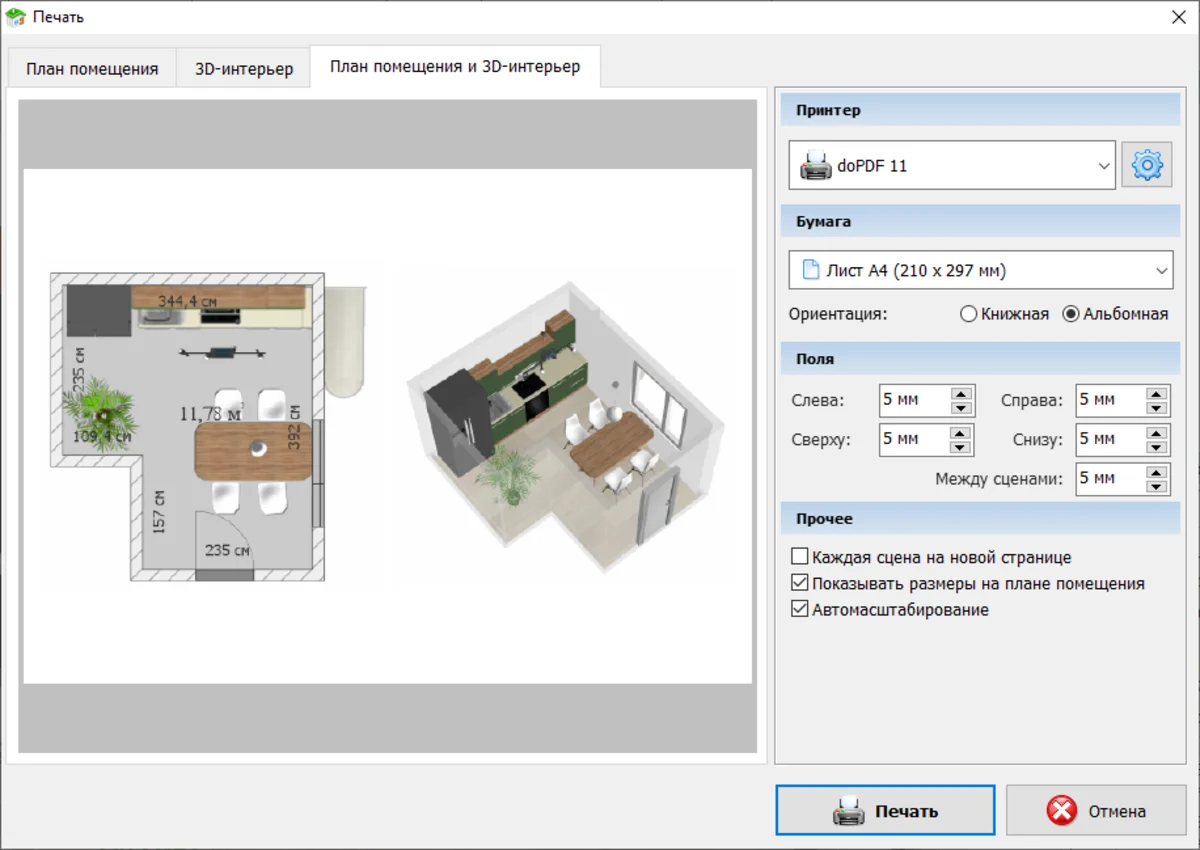
Дизайн Интерьера 3D – удобная программа для моделирования кухни и других помещений на русском языке. Она с легкостью превратит сложный и нудный процесс проектировки в увлекательный и вдохновляющий. Бесплатно скачайте софт на этом сайте и начните воплощать все свои мечты и идеи для ремонта.
Есть множество подходящих программ с разным набором функций — существует даже специальный проектировщик кухни от ИКЕА. Хотите познакомиться с другими аналогами? Мы протестировали их и собрали в таблицу.
Вопрос — ответ
Читайте похожие статьи
 Дизайн-проекты кухни на любой случай
На услугах дизайнера можно сэкономить! Подбирайте готовые дизайны кухни или отредактируйте их под себя. Показываем варианты в самых разных стилях.
Дизайн-проекты кухни на любой случай
На услугах дизайнера можно сэкономить! Подбирайте готовые дизайны кухни или отредактируйте их под себя. Показываем варианты в самых разных стилях.
 Проектирование кухни самостоятельно
В статье вы найдете советы, которые позволят упростить процесс ремонта и правильно сделать замеры. Также поделимся вдохновляющими идеями идеями.
Проектирование кухни самостоятельно
В статье вы найдете советы, которые позволят упростить процесс ремонта и правильно сделать замеры. Также поделимся вдохновляющими идеями идеями.










Чтобы сделать фартук, в разделе мебели выберите категорию "Разное". Там возьмите модель прямоугольника. Разместите её в том месте, где должен располагаться фартук, а затем в свойствах настройте желаемые размеры и выберите материал.
Вы можете заменить цвет и материал мебели, выбрав нужный предмет и перейдя в раздел свойства. Можно брать материалы из каталога или загрузить с компьютера.
Размеры мебели вы можете установить самостоятельно в разделе "Свойства".
Касаемо мультиварки - Вы можете нажать "Справка" - "Предложить новую функцию" и отправить пожелание. Оно попадет сразу в отдел разработки.